एक्सेल पिवट टेबल में भारित औसत की गणना कैसे करें?
सामान्य तौर पर, Excel में SUMPRODUCT और SUM फ़ंक्शंस के संयोजन द्वारा भारित औसत की गणना करना आसान है। हालाँकि, परिकलित फ़ील्ड पिवट तालिका में फ़ंक्शन का समर्थन नहीं करते प्रतीत होते हैं। इसलिए, आप पिवट तालिका में भारित औसत की गणना कैसे कर सकते हैं? यह लेख एक समाधान प्रस्तुत करेगा.
एक्सेल पिवट टेबल में भारित औसत की गणना करें
एक्सेल पिवट टेबल में भारित औसत की गणना करें
मान लीजिए कि आपने नीचे स्क्रीनशॉट में दिखाए अनुसार एक पिवट टेबल बनाई है। और मैं पिवट तालिका में प्रत्येक फल की भारित औसत कीमत की गणना करने के लिए पिवट तालिका को उदाहरण के रूप में लूंगा।
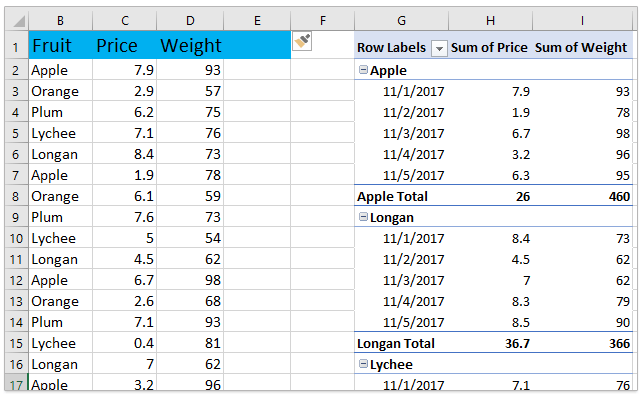
1. सबसे पहले, एक सहायक कॉलम जोड़ें मूल्य स्रोत डेटा में.
स्रोत डेटा में एक रिक्त कॉलम डालें, टाइप करें मूल्य कॉलम नाम के रूप में, अगला प्रकार =D2*E2 इस सहायक कॉलम के पहले सेल में, और अंत में पूरे कॉलम को भरने के लिए ऑटोफिल हैंडल को खींचें। स्क्रीनशॉट देखें:

2. सक्रिय करने के लिए पिवट तालिका में किसी भी सेल का चयन करें पिवोटटेबल उपकरण, और फिर क्लिक करें विश्लेषण करें (या ऑप्शंस)> ताज़ा करना. स्क्रीनशॉट देखें:
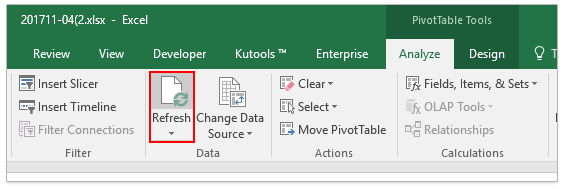
3. क्लिक करने के लिए आगे बढ़ें विश्लेषण करें > फ़ील्ड, आइटम और सेट > परिकलित फ़ील्ड. स्क्रीनशॉट देखें:
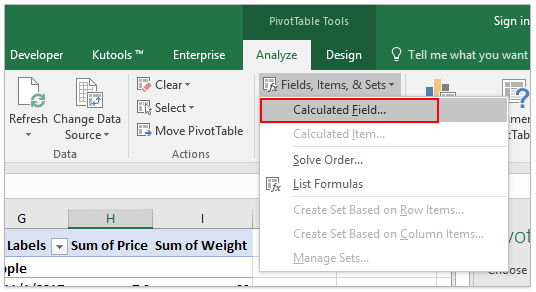
4. परिकलित फ़ील्ड सम्मिलित करें संवाद बॉक्स में, कृपया टाइप करें वज़न औसत में नाम बॉक्स में, टाइप करें =राशि/वजन (कृपया अपने फ़ील्ड नामों के आधार पर सूत्र बदलें)। सूत्र बॉक्स, और फिर क्लिक करें OK बटन। स्क्रीनशॉट देखें:
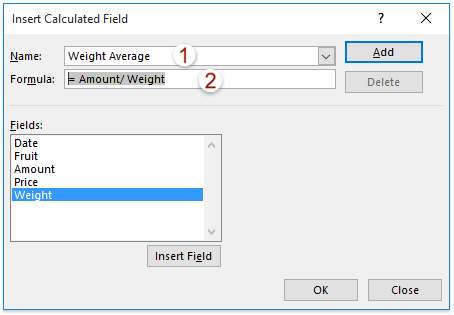
अब आप पिवट टेबल पर लौटें, और आपको उप-योग पंक्तियों में प्रत्येक फल का भारित औसत मूल्य मिलेगा। स्क्रीनशॉट देखें:
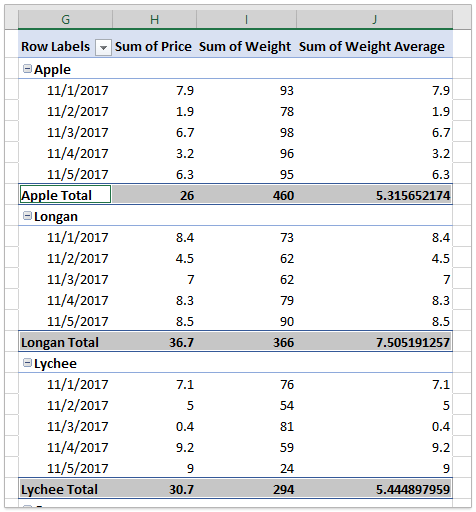
संबंधित आलेख:
सर्वोत्तम कार्यालय उत्पादकता उपकरण
एक्सेल के लिए कुटूल के साथ अपने एक्सेल कौशल को सुपरचार्ज करें, और पहले जैसी दक्षता का अनुभव करें। एक्सेल के लिए कुटूल उत्पादकता बढ़ाने और समय बचाने के लिए 300 से अधिक उन्नत सुविधाएँ प्रदान करता है। वह सुविधा प्राप्त करने के लिए यहां क्लिक करें जिसकी आपको सबसे अधिक आवश्यकता है...

ऑफिस टैब ऑफिस में टैब्ड इंटरफ़ेस लाता है, और आपके काम को बहुत आसान बनाता है
- Word, Excel, PowerPoint में टैब्ड संपादन और रीडिंग सक्षम करें, प्रकाशक, एक्सेस, विसियो और प्रोजेक्ट।
- नई विंडो के बजाय एक ही विंडो के नए टैब में एकाधिक दस्तावेज़ खोलें और बनाएं।
- आपकी उत्पादकता 50% बढ़ जाती है, और आपके लिए हर दिन सैकड़ों माउस क्लिक कम हो जाते हैं!
